Az iOS 18 rendszert futtató iPhone-felhasználók a szemkövetés segítségével többek között alkalmazások indítására, közösségi hálózatokon való görgetésre, képernyőképek készítésére, az eszköz zárolására használhatják a funkciót... Ez az iOS 18 rendszert futtató iPhone-okon (és iPadOS 18 rendszert futtató iPadeken) elérhető akadálymentesítési funkciókészlet része, amelyet a felhasználók a cikkben leírtak szerint használhatnak.
A szemkövetés a legtöbb Face ID-t támogató iPhone-modellen elérhető. A funkció beállítása iPhone-on mindössze körülbelül egy percet vesz igénybe.
Az aktiválási módszer a következő:
- Nyissa meg a Beállítások alkalmazást.
- Lépjen az Akadálymentesítés menüpontra, és koppintson a Szemkövetés elemre .
- Tartsa a készüléket körülbelül 45 cm távolságra az arcától.
- Kapcsolja be a szemkövetést a kalibrációs folyamat megkezdéséhez.
- Nézd a tíz színes pontot, ahogy megjelennek a képernyőn.
- Ha megjelenik az AssistiveTouch menü testreszabása párbeszédpanel, koppintson az Igen gombra .
- A Simítás csúszkával csökkentheti a kurzor mozgását a kívánt mértékben.
A szemkövetés engedélyezésének lépései
Az iPhone-on a Szemkövetés engedélyezésével aktiválódik a Nyugodt tartózkodás vezérlése is, egy másik akadálymentesítési funkció, amelyet a Szemkövetés használ, hogy segítsen különféle műveleteket végrehajtani a képernyő megérintése nélkül. Természetesen a Szemkövetés használata közben továbbra is használhatja az eszköz érintőképernyőjét.
Miután engedélyezte a szemkövetést, egy szürke pontra hasonlító kurzor jelenik meg a képernyőn. A felhasználók a képernyőre nézve a szemükkel mozgathatják a kurzort, és a Nyugodt vezérlés segítségével kiválaszthatják a kívánt opciókat. A Nyugodt vezérléssel, amikor a kurzor a megfelelő opción van, a felhasználóknak egyszerűen csak egy bizonyos ideig le kell nyomniuk vagy bámulniuk kell a menü megnyitásához, és a funkciók be- vagy kikapcsolásához.
Ha speciális feladatokat szeretne végrehajtani iPhone-ján, használhatja az AssistiveTouch szemkövetési funkcióját. Ezzel a funkcióval gyorsan megnyithatja a helyi menüt, amelyből elérheti az eszköz zárolásának lehetőségeit, megnyithatja az Értesítési központot vagy a Vezérlőközpontot, képernyőképet készíthet, görgethet…
Ha módosítania kell egy művelet elindításához szükséges időt a Nyugalomvezérlés segítségével, ezt megteheti a Beállítások > Akadálymentesítés > AssistiveTouch > Nyugalomvezérlés menüpontban található Másodpercek opcióval. Az AssistiveTouch menüt módosíthatja további műveletek hozzáadásához vagy a meglévők eltávolításához a ugyanazon az oldalon található Felső szintű menü testreszabása opció segítségével.
[hirdetés_2]
Forrás: https://thanhnien.vn/cach-dung-eye-tracking-cua-ios-18-de-dieu-khien-iphone-185240625110002805.htm











































































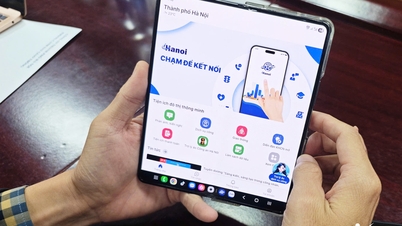






















![Dong Nai OCOP átmenet: [3. cikk] A turizmus összekapcsolása az OCOP termékfogyasztással](https://vphoto.vietnam.vn/thumb/402x226/vietnam/resource/IMAGE/2025/11/10/1762739199309_1324-2740-7_n-162543_981.jpeg)













Hozzászólás (0)